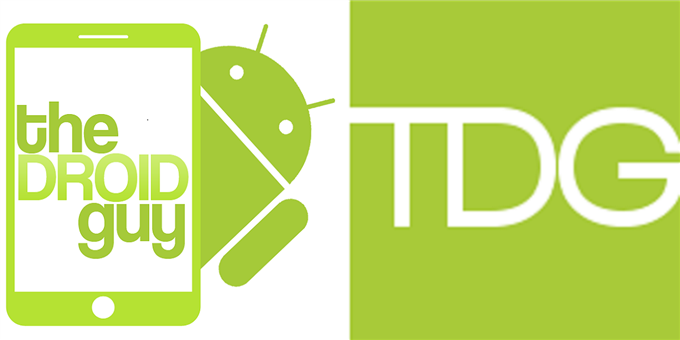Было много сообщений от владельцев Nexus 5, в которых говорилось, что телефон не включается. Другие сообщили, что проблема возникла после того, как она автоматически отключилась, в то время как некоторые сказали, что их устройство, казалось, согрелось, а затем отказывается возвращаться. Смартфон, у которого нет питания, только так же хорош, как пресс -папье — дорогой пресс -папье.
В этом посте я буду направлять вас через правильное устранение неполадок в Google Nexus 5, который не включается. Сама цель устранения неполадок состоит в том, чтобы знать, в чем проблема, и найти решения для этого. Конечно, нет никакой гарантии, что это будет решено, особенно если это проблема оборудования. Тем не менее, просто зная, что это вина в оборудовании, которая приводит к тому, что его достаточно, чтобы зафиксировать телефон, описав его для техника.
Разделы
- Шаг 1: подключите Nexus 5, чтобы увидеть, заряжается ли он
- Шаг 2: Устранение неполадок в зарядке (необязательно)
- Шаг 3: Загрузите телефон в режиме восстановления
- Шаг 4: Отправьте телефон для ремонта
Как устранить устранение неполадок NEXUS 5 или 5X, не включается, прежде чем отправлять его для ремонта
Шаг 1: подключите Nexus 5, чтобы увидеть, заряжается ли он
Есть вероятность, что аккумулятор просто истощен. Подключение устройства к зарядке ответит на некоторые вопросы, критические для знания, в чем на самом деле проблема.
После подключения попробуйте увидеть, показывает ли индикатор зарядки на экране. Если это произойдет, то наше подозрение, что это просто осушенная проблема с батареей, подтверждается. Оставьте телефон, чтобы зарядить не менее часа, а затем попытайтесь включить его. Телефон, который заряжается, включается.
Однако, если ваш Nexus 5 не взимал или не показывал признаков того, что он заряжался, то вам нужно сначала устранить его. Вы не можете устранить проблемы, связанные с мощностью, если вы точно не знаете, заряжает ли телефон или нет. Как я уже говорил ранее, батарея может быть просто истощена, поэтому телефон не включается.
Шаг 2: Устранение неполадок в зарядке (необязательно)
Вам нужно знать, является ли проблема с блоком зарядки или адаптером питания, USB -кабелем или с вашим телефоном. Вы уже пытались заряжать телефон, используя его оригинальное зарядное устройство безрезультатно, теперь пришло время подключить устройство к своему компьютеру.
Поскольку ваше устройство не включается, его не может быть обнаружено машиной. Тем не менее, тока, которое генерирует ваш компьютер, должен быть достаточно, чтобы медленно зарядить его. Если он успешно взимается, вам нужно купить новое зарядное устройство, в противном случае найдите новый USB -кабель и попробуйте.
Если телефон все еще отказывается зарядным устройствам даже с различным зарядным устройством и USB -кабелем, все еще есть вероятность, что это просто проблема прошивки. Когда телефон подключен, электрический ток не идет непосредственно к батарее; Он пройдет через логическую плату и серию чипсов. Короче говоря, прошивка по -прежнему играет большую роль в этом процессе, поэтому, если он неисправен, она может повлиять на способность телефона должным образом заряжать, и это приведет нас к третьему шагу устранения неполадок.
Шаг 3: Загрузите телефон в режиме восстановления
Даже если у прошивки есть проблемы, вы все равно можете загрузиться в режиме восстановления, где вы можете восстановить свой телефон в настройках завода и избавиться от несоответствий, которые могут вызвать проблему. Вот как ты это делаешь …
- Нажмите и удерживайте громкость и клавиши питания вместе в течение 10 секунд или до тех пор, пока телефон не включится.
- Если экран загорелся и отображает немного текста, почти уверен, что проблема была с прошивкой.
- Дважды нажмите кнопку «Вниз», чтобы выделить режим восстановления опции.
- Чтобы выбрать его, нажмите клавишу Power.
- Удерживайте кнопку питания и нажмите клавишу Volume Up, чтобы отобразить меню восстановления системы Android.
Вы можете зайти так далеко, как сделать мастер -сброс на своем телефоне, но смысл этого устранения неполадок состоит в том, чтобы выяснить, способен ли телефон все еще включить, чтобы вы могли сохранить эту процедуру для потом, особенно если у вас есть важные данные на вашем устройстве Полем
Однако, если ваш Nexus 5 не сможет загрузиться в режиме восстановления, перейдите к следующему шагу.
последний шаг: отправьте телефон для ремонта
Вы мало что можете сделать для телефона, который не включится. Вы пробовали все возможные процедуры устранения неполадок, чтобы вернуть его в жизнь, но безрезультатно. Поэтому пришло время обратиться за профессиональной помощью, так как почти наверняка, что это проблема оборудования.